![[Django] Python과 PyCharm 설치하기](https://img1.daumcdn.net/thumb/R750x0/?scode=mtistory2&fname=https%3A%2F%2Fblog.kakaocdn.net%2Fdn%2F44lJ1%2FbtrIWMjxCYw%2FjL3NeMQhmzGkOn3k9xyEbk%2Fimg.png)

안녕하세요
이번 시간에는 프로그래밍 언어인 Python과 IDE 에디터인 Pycharm을 설치하는 실습을 진행하겠습니다.
1. 개발 환경
Language: Python 3.9.1
Editor: PyCharm Community
2. 파이썬 설치
파이썬은 파이썬 소프트웨어 재단 (PSF)에서 개발한 언어이며 2022년 6월 6일 최신 버전 기준으로 3.10.5 버전이 릴리즈 되어 있습니다. 먼저 파이썬을 설치하겠습니다.
https://www.python.org/downloads/
Download Python
The official home of the Python Programming Language
www.python.org
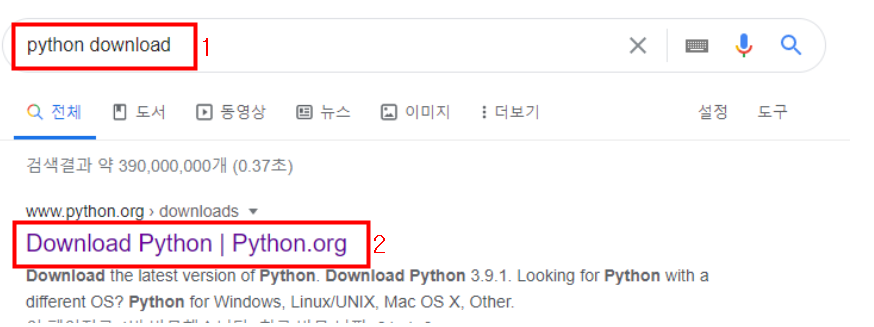
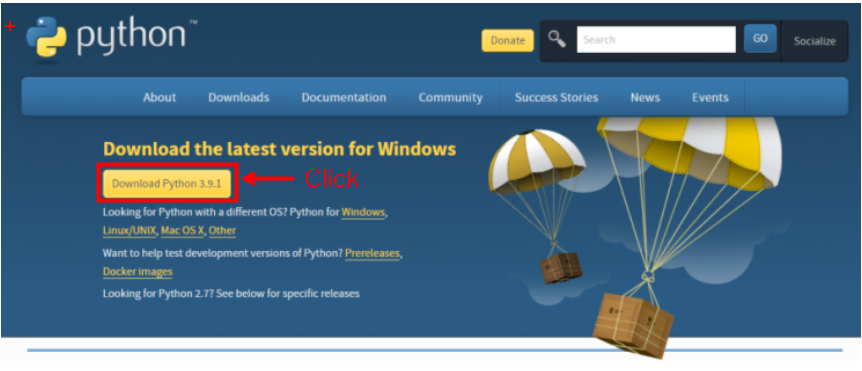
다음 화면에 보이시는 노란색 버튼 Download Python 3.9.1을 눌러서 install을 진행합니다.
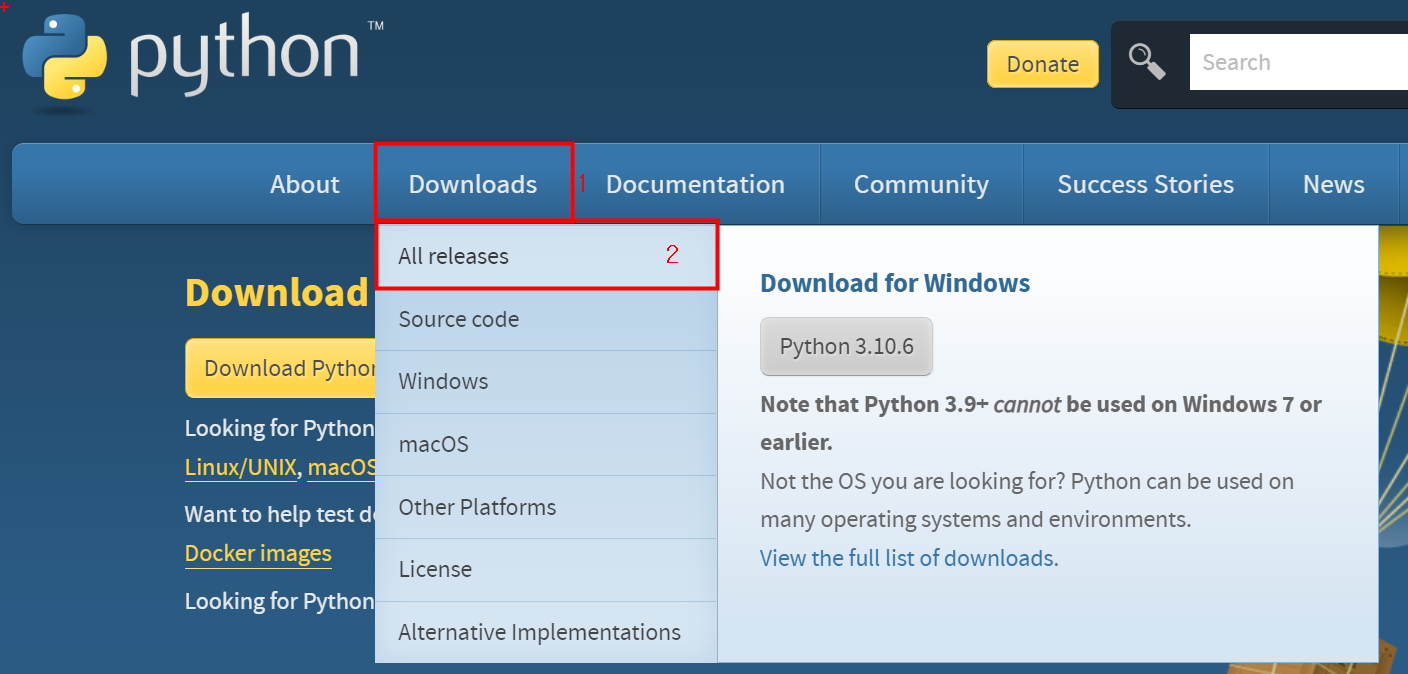
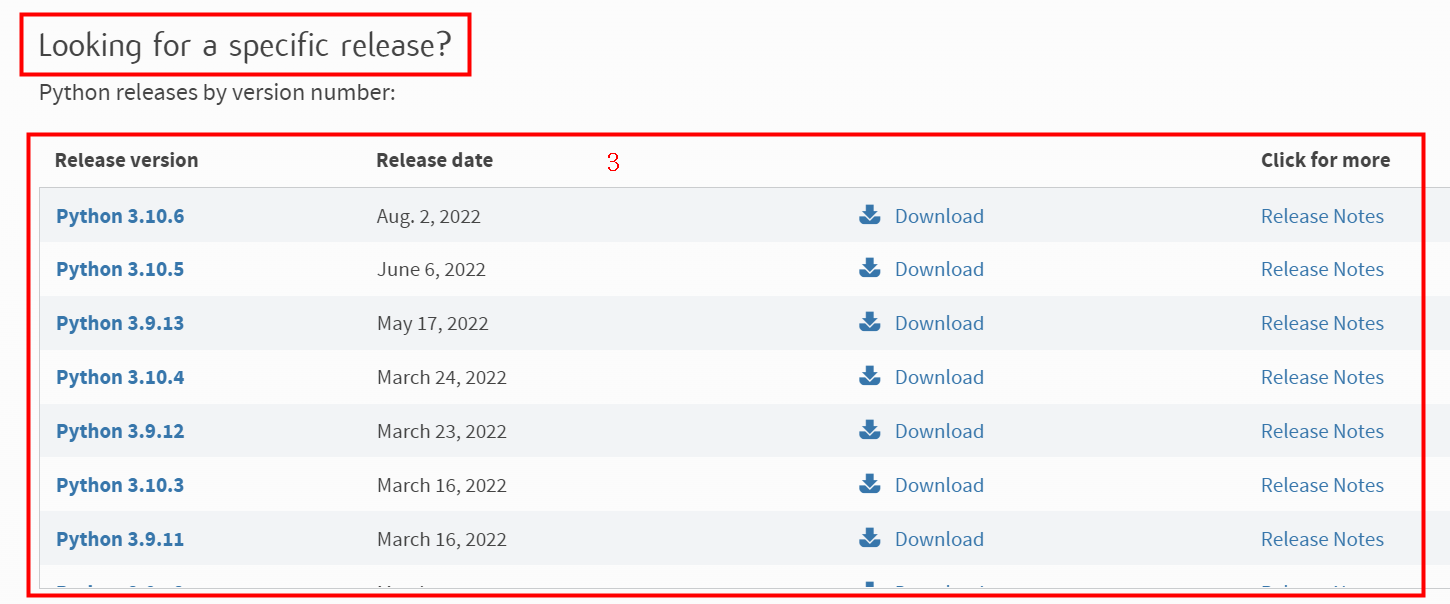
이전 버전을 다운로드하실 분들은 다운로드 탭으로 들어가서 해당 버전에 맞는 파이썬을 다운로드해주시면 됩니다.
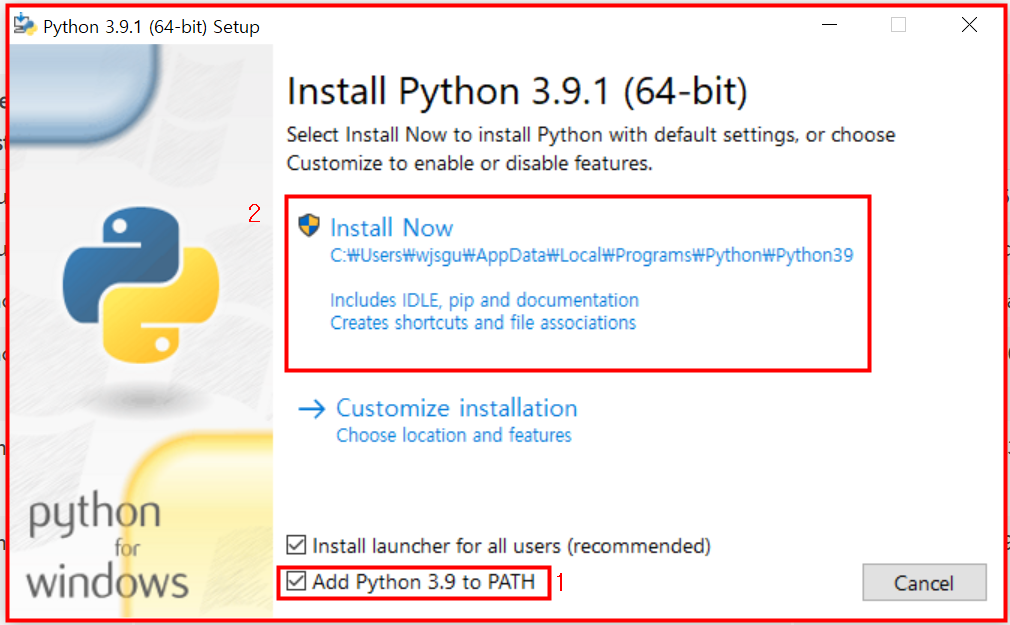
설치할 파이썬 경로를 자동으로 잡아주기 위해 Add Python 3.9 to PATH를 꼭 체크하신 후 넘어가 주세요.
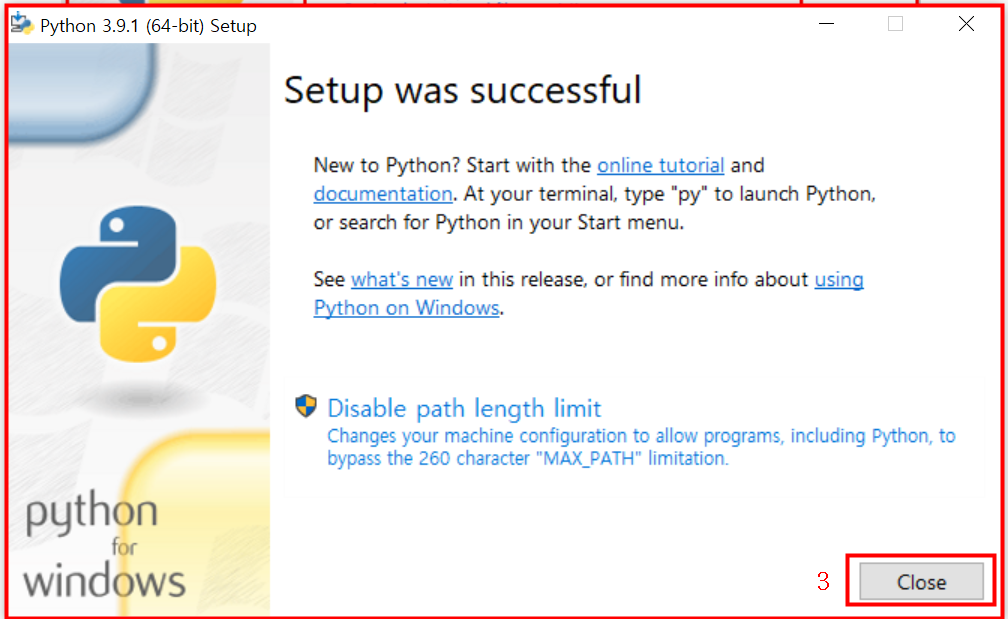
설치가 완료되었습니다.


파이썬이 정상적으로 설치되었는지 확인해봅니다. Python 3.9.1이 출력된다면 파이썬이 정상적으로 설치된 것입니다.
3. Pycharm 에디터 설치하기
사용할 언어를 설치했으니 이제는 그것을 편집할 에디터도 같이 설치해주겠습니다. 파이썬을 개발할 수 있는 통합 개발 환경(IDE)은 여러 가지가 있는데 대표적으로 visual studio, Eclips, PyCharm 등이 있습니다. 설치할 것은 PyCharm Community입니다.
www.jetbrains.com/ko-kr/pycharm/download/#section=windows
다운로드 PyCharm: JetBrains가 만든 전문 개발자용 Python IDE
www.jetbrains.com
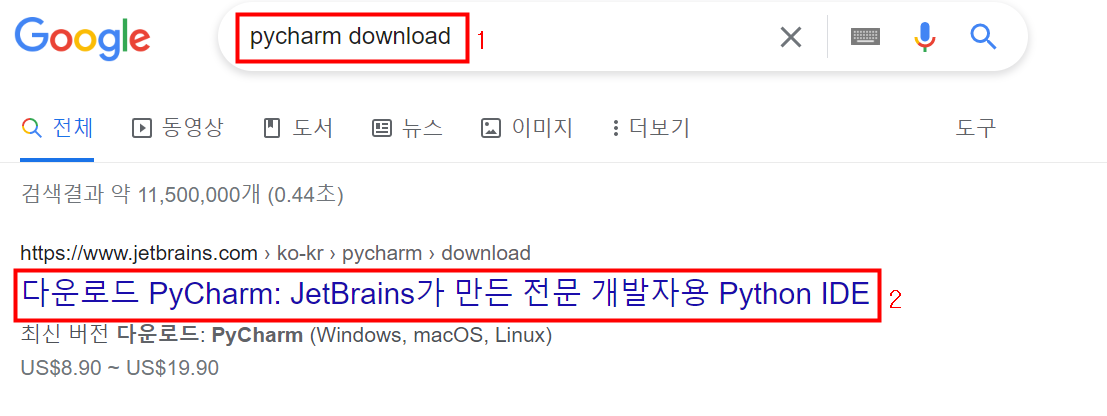
IDE는 통합개발환경으로 상단에 위치한 다운로드 파이참을 통해 홈페이지에 들어갑니다.
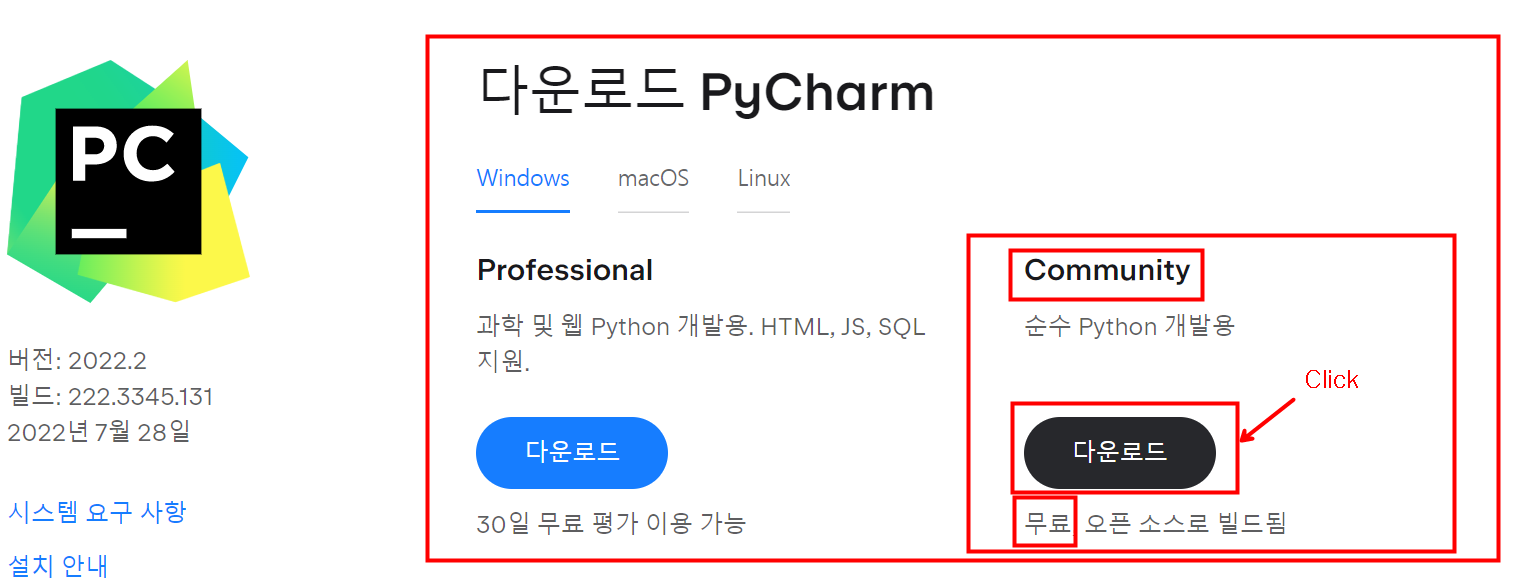
Pro 버전은 더 다양한 기능을 제공해주지만 30일 체험 후 유료입니다. 무료 버전인 Community 버전을 설치합니다.
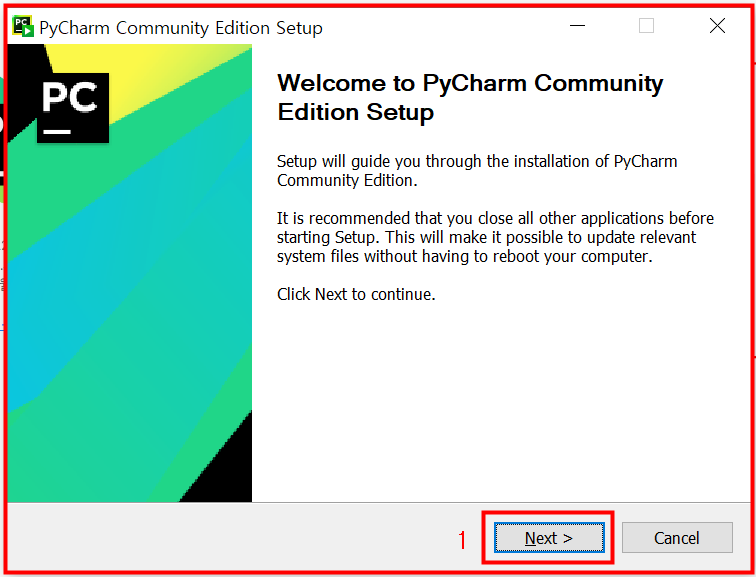
1. 설치 경로 지정하기
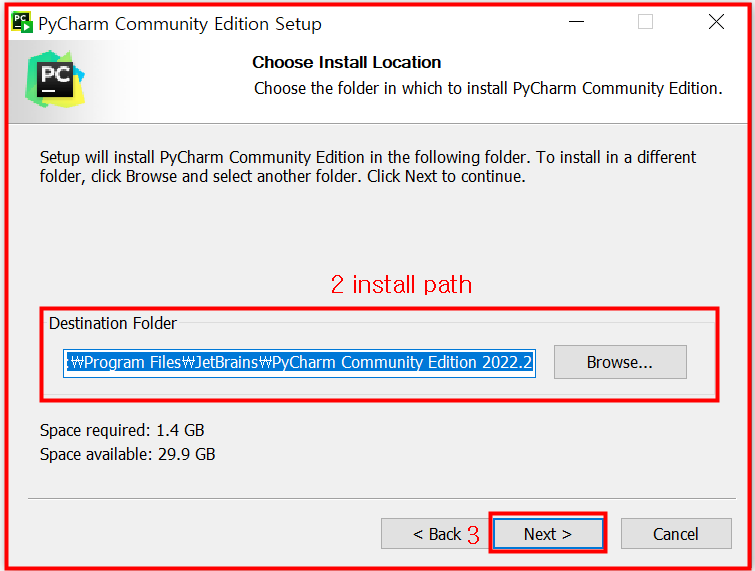
파이참이 설치될 경로를 지정할 수 있는데 저는 제가 편한 곳에 설치해주었습니다.
2. 설치 옵션 설정하기

설치하면서 옵션을 지정할 수 있는데 대부분 필요한 기능이기 때문에 다 체크해주겠습니다.
(각각 바탕화면 아이콘 생성 여부, 환경 변수 업데이트, 프로젝트 열기 메뉴, 파이썬 파일 생성 등)
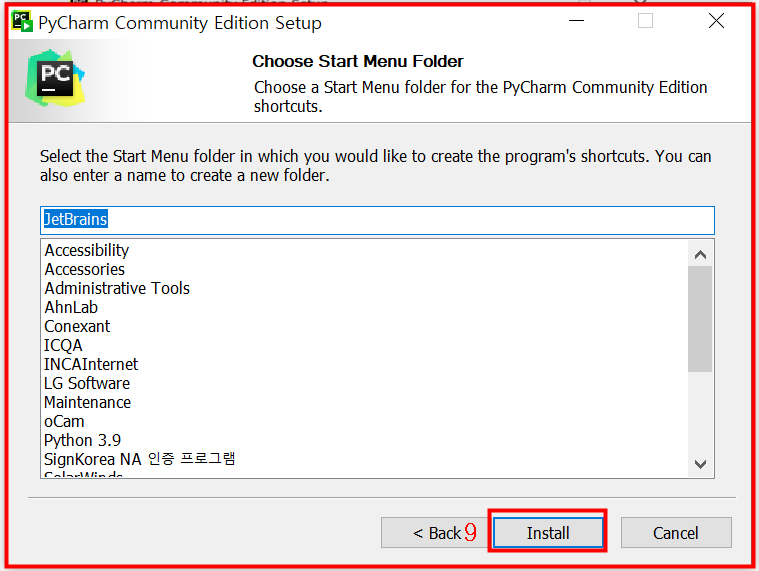
시작 메뉴 선택은 다음을 누르시고 잠시 기다리시면 파이참 설치가 진행됩니다.
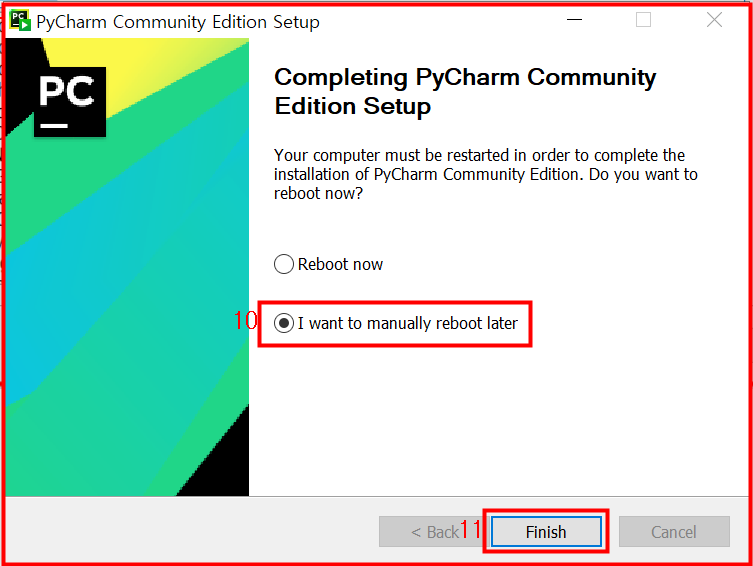
설치가 끝나면 컴퓨터를 자동 재시작하셔도 되고, 수동으로 재시작하셔도 됩니다
이번 시간에는 Python과 Pycharm 설치하는 실습을 진행했습니다.
감사합니다.
'Framework > Django' 카테고리의 다른 글
| [Django] Django에서 Model에 대해 알아보고 Model 생성 실습하기 (0) | 2021.01.30 |
|---|---|
| [Django] Django에서 템플릿 확장의 개념과 템플릿 확장 적용하는 방법 실습하기 (0) | 2021.01.30 |
| [Django] Settings 파일 기본 설정에 대해 알아보고 Migration 및 서버 실행하기 (0) | 2021.01.30 |
| [Django] Django 설치하고 프로젝트 시작하기 (0) | 2021.01.30 |
| [Django] Django Framework에서 가상 환경 설정하고 켜고 끄는 방법 (1) | 2021.01.30 |

클라우드, 개발, 자격증, 취업 정보 등 IT 정보 공간
포스팅이 좋았다면 "좋아요❤️" 또는 "구독👍🏻" 해주세요!
![[Django] Django에서 템플릿 확장의 개념과 템플릿 확장 적용하는 방법 실습하기](https://img1.daumcdn.net/thumb/R750x0/?scode=mtistory2&fname=https%3A%2F%2Fblog.kakaocdn.net%2Fdn%2FcdCkiF%2FbtrIPXtjoNl%2F6B7lTFPjtwTBMrjQ8ydMx0%2Fimg.png)
![[Django] Settings 파일 기본 설정에 대해 알아보고 Migration 및 서버 실행하기](https://img1.daumcdn.net/thumb/R750x0/?scode=mtistory2&fname=https%3A%2F%2Fblog.kakaocdn.net%2Fdn%2Fr54hi%2FbtrIO29vwMr%2FEoamAi2UHQsoI4rkTv0My0%2Fimg.png)
![[Django] Django 설치하고 프로젝트 시작하기](https://img1.daumcdn.net/thumb/R750x0/?scode=mtistory2&fname=https%3A%2F%2Fblog.kakaocdn.net%2Fdn%2FcwYwvc%2FbtrINvj2rCo%2FyYmKg0nKWXjzuOHd3Rbrjk%2Fimg.png)
![[Django] Django Framework에서 가상 환경 설정하고 켜고 끄는 방법](https://img1.daumcdn.net/thumb/R750x0/?scode=mtistory2&fname=https%3A%2F%2Fblog.kakaocdn.net%2Fdn%2FesUEFe%2FbtrINuZK6Qs%2F6WXmNlEtyI3ws7rPTqzpa1%2Fimg.png)